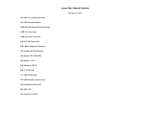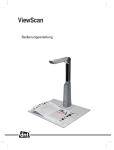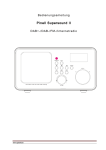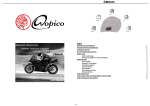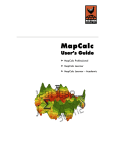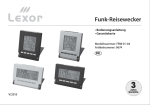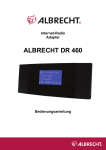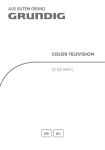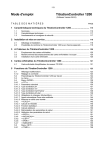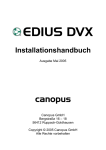Download Pinell iConnect – Bedienungsanleitung
Transcript
Pinell iConnect – Bedienungsanleitung Pinell iConnect Internetradio-Adapter Bedienungsanleitung www.pinell.no Seite 2 Pinell iConnect – Bedienungsanleitung WARNUNG ZUR VERMEIDUNG VON BRAND UND STROMSCHLÄGEN BENUTZEN SIE DIESES GERÄT AUF KEINEN FALL MIT EINER VERLÄNGERUNGSSCHNUR ODER EINER MEHRFACHSTECKDOSE. DER STECKER MUSS KOMPLETT IN DIE STECKDOSE PASSEN. HALTEN SIE DAS GERÄT VON REGEN UND FEUCHTIGKEIT FERN, DA DIES ZU STROMSCHLÄGEN ODER BRAND FÜHREN KANN. Dieses Symbol weist auf WARNUNG: Dieses Symbol weist auf unisolierte, Strom führende Teile Um Stromschläge zu vermeiden, wichtige Betriebs- und im Inneren des Gerätes hin, an nicht den Deckel (oder die Wartungsanweisungen denen eine ernst zu nehmende Rückwand) entfernen. Das Gerät (Service) in der Stromschlaggefahr besteht. enthält keine Teile; die vom Benutzer Bedienungsanleitung hin. zu warten oder auszutauschen sind. Suchen Sie hierfür einen qualifizierten Kundendienst auf. WICHTIGE SICHERHEITSHINWEISE 1.) 2.) 3.) 4.) 5.) 6.) 7.) 8.) Lesen Sie diese Anweisungen. Bewahren Sie diese Anleitung griffbereit in der Nähe des Gerätes auf. Lesen Sie die Warnungen. Befolgen Sie die Anweisungen. Benutzen Sie dieses Gerät nicht in der Nähe von Wasser. Reinigen Sie das Gerät ausschließlich mit einem trockenen Tuch. Blockieren Sie die Belüftungsöffnungen nicht. Installieren Sie es nach den Anweisungen des Herstellers. Stellen Sie das Gerät nicht in die Nähe von Wärmequellen wie Heizkörpern, Herdplatten oder anderen Geräten, die Wärme abgeben (einschließlich Audioverstärkern). 9.) Schützen Sie das Kabel vor Drauftreten oder Einklemmen, vor allem in der Nähe des Steckers. 10.) Verwenden Sie ausschließlich Zubehör, das vom Hersteller empfohlen wird. 11.) Nehmen Sie das Gerät bei Gewitter oder wenn Sie es längere Zeit nicht verwenden vom Stromnetz. 12.) Wenden Sie sich für die Wartung des Gerätes immer an qualifiziertes Personal. Eine Wartung ist erforderlich, wenn das Gerät beschädigt wurde, z.B. bei Schäden an Anschlusskabel oder Stecker, wenn Flüssigkeit auf das Gerät geschüttet wurde, schwere Gegenstände auf das Gerät gefallen sind, das Gerät Regen oder Feuchtigkeit ausgesetzt war, auf den Boden gefallen ist oder nicht so funktioniert; wie es soll. 13.) Das Gerät keinem Wasser aussetzen. Behältnisse, die Wasser enthalten (z.B. Vasen), nicht auf dem Gerät platzieren. 14.) Steckdose nicht überlasten. Verwenden Sie nur angegebene Stromquellen. 15.) Verwenden Sie ausschließlich vom Hersteller empfohlene Ersatzteile. www.pinell.no Seite 3 Pinell iConnect – Bedienungsanleitung Willkommen Danke, dass Sie sich für iConnect entschieden haben. iConnect ist ein digitaler Musikadapter, den Sie an Ihre vorhandene Musikanlage anschließen können und der Ihnen durch einen einfachen Zugang zu vielen Internetradiosendern weltweit sowie der Möglichkeit Musik zu streamen viele Stunden Musikgenuss ermöglicht. Unabhängig davon, in welchem Land Sie sich aufhalten, können Sie deutsches oder ausländisches Radio hören. Sie können auch ein Genre wählen wie Klassik, Rock, Jazz etc. iConnect bringt Ihnen Ihren Lieblingssender. Registrieren Sie Ihr Gerät auf http://www.pinell.no. Dort halten wir Sie über die Entwicklung des Gerätes (Software, Updates etc.) auf dem Laufenden und Sie erhalten weitere spannende Neuigkeiten von Pinell. Die Bedienungsanleitung enthält Hinweise und Ratschläge zum Gebrauch und für evtl. auftretende Probleme. Wir empfehlen Ihnen, sich auf www.pinell.no nach Updates und Neuheiten zu erkundigen. Änderungen dieser Bedienungsanleitung ohne vorherige Ankündigungen sind vorbehalten. Diese Bedienungsanleitung unterliegt dem Urheberrecht. Teile dieser Anleitung dürfen ohne die Genehmigung von TT Micro as nicht kopiert oder weitergegeben werden. Das Gerät darf nicht über den Hausmüll entsorgt werden. Es kann Materialen enthalten, die umweltschädlich sind und muss deshalb über Sammelstellen für Elektronikmüll entsorgt werden. Copyright© 2009 www.pinell.no Seite 4 Pinell iConnect – Bedienungsanleitung Inhaltsverzeichnis 1. Packungsinhalt ............................................................................................................................................................................ 6 2. Vor der ersten Inbetriebnahme .................................................................................................................................................... 6 2.1 Der Unterschied zwischen dem Internetradio-Portal und den Radiosendern ....................................................................... 6 3. Übersicht über iConnect.............................................................................................................................................................. 8 3.1 Vorderansicht....................................................................................................................................................................... 8 3.2 Fernbedienung ..................................................................................................................................................................... 8 3.3 Rückseite ............................................................................................................................................................................. 9 4. Allgemeine Menünavigation/Menüstruktur ................................................................................................................................ 9 5. Menüstruktur ............................................................................................................................................................................. 11 6. ALLGEMEINE INFORMATIONEN und EINSTELLUNGEN ............................................................................................... 13 7. iConnect anschließen ................................................................................................................................................................ 14 8. iConnect einrichten ................................................................................................................................................................... 15 8.1 Spracheinstellungen ........................................................................................................................................................... 15 8.2 Zeit- und Datumseinstellungen ........................................................................................................................................... 15 8.3 Netzwerkverbindung .......................................................................................................................................................... 17 8.4 Beim Internetradio-Portal registrieren ............................................................................................................................... 19 8.5 Musikserver einrichten ....................................................................................................................................................... 20 8.6 Medienfreigabe mit dem Windows Media Player............................................................................................................... 21 8.7 Ordnerfreigabe auf einem Windows-PC ............................................................................................................................. 22 8.8 Ordnerfreigabe unter anderen PCs...................................................................................................................................... 24 8.9 iConnect einrichten, um die Ordnerfreigabe zu verwenden ................................................................................................ 24 9. Internetradio-Modus ............................................................................................................................................................ 25 9.1 Last listened (zuletzt gehört) .............................................................................................................................................. 26 9.2 Presets (Speicherplätze) ..................................................................................................................................................... 26 9.3 Lesezeichen (Favoritenlisten) ............................................................................................................................................. 26 9.4 Navigieren .......................................................................................................................................................................... 27 9.5 Search (Suche) ................................................................................................................................................................... 28 9.6 My added stations (Meine hinzugefügten Sender) .............................................................................................................. 29 9.7 Information über die aktuelle Wiedergabe.......................................................................................................................... 29 10. Musikwiedergabe-Modus (Netzwerk und USB)............................................................................................................. 29 10.1 Shared media - Medienfreigabe (auf Medienserver) ........................................................................................................ 30 10.2 Shared folders – Ordnerfreigabe (im Netzwerk oder auf USB-Massenspeichergerät) ...................................................... 31 10.3 Information über die aktuelle Wiedergabe........................................................................................................................ 32 11. DAB-Modus ............................................................................................................................................................................ 33 12. FM-Modus .............................................................................................................................................................................. 35 13. Infos und Fehlermeldungen ...................................................................................................................................................... 36 14. Fehlersuche - Verbindung zu Internetradiosender herstellen ..................................................................................................... 38 15. Häufig gestellte Fragen/FAQ .................................................................................................................................................. 39 www.pinell.no Seite 5 Pinell iConnect – Bedienungsanleitung 1. Packungsinhalt Überprüfen Sie, ob die Packung Folgendes enthält: • iConnect-Hauptgerät • Anschlusskabel • Fernbedienung • Bedienungsanleitung für iConnect 2. Vor der ersten Inbetriebnahme Sie benötigen Folgendes, bevor Sie das Internetradio benutzen können: • Breitbandanschluss. • Drahtlosen Internetzugang (hierfür wird ein Router empfohlen). • WEP- oder WPA-Schlüssel für den Zugang zum Netzwerk, falls Ihr WLAN mit WEP (Wired Equivalent Privacy) oder WPA (Wi-Fi Protected Access) verschlüsselt ist. • PC (Anmerkung: Sie benötigen keinen PC, um das Radio zu verwenden, sondern nur dann, wenn Sie Musik von einem PC streamen möchten). • Der Windows Media Player (WMP) 11 kann so eingestellt werden, dass er Musikdateien vom PC zum Radio streamt. • Alternativ kann auch die Ordnerfreigabe unter Windows verwendet werden, wenn kein WMP auf dem PC installiert ist. • Sie können den PC auch dazu verwenden, Ihre Lieblingssender über das Internetradio-Portal Frontier Silicon (www.wifiradio-frontier.com/) einzustellen. Breitband-Internetzugang (zu Hause/im Büro) Auf PC oder Server gespeicherte Mediathek 2.1 Streaming von Audiodateien zum Internetradiogerät Der Unterschied zwischen dem Internetradio-Portal und den Radiosendern Es kann Verwirrung bezüglich des Unterschieds zwischen dem Internetradio-Portal und den tatsächlichen Radiosendern entstehen. (Das Internetportal erleichtert es Ihnen, Favoritenlisten anzulegen und eine Übersicht über die Kanäle zu bekommen, die iConnect empfangen kann.) www.pinell.no Seite 6 Pinell iConnect – Bedienungsanleitung Internetradio-Portal Das Portal ist das Inhaltsverzeichnis, das die Verbindung zu allen verfügbaren Internetradiosendern herstellt. Man kann es als "Adressbuch" verstehen, das die Adressen zu allen Internetradiosendern auflistet und die Liste regelmäßig aktualisiert. Navigiert der Benutzer durch das Radiomenü, liefert das Portal eine Liste mit Radiosendern. Das zu verwendende Portal ist: http://www.wifiradio-frontier.com (siehe Bild unten) Nicht alle Sender, die im Portal aufgelistet sind, können von dem Radiogerät abgespielt werden. Internetradiosender Der Sender ist die tatsächliche Internetseite des Radiosenders, die den Audiostream enthält. Sobald der Nutzer über das Portal einen Sender gewählt hat (d.h. einen Sender in seiner Favoritenliste abgelegt hat), verbindet sich das Radio direkt mit dem Sender. Je nach WLAN-Router funktioniert das Internetradio überall maximal 20-30 Meter vom Router entfernt. (Einzelne Router können instabil sein, was sich bei einem Radio schnell bemerkbar macht, da es von einem kontinuierlichen Internetzugang abhängt. Wenn Instabilität auftritt, updaten Sie die Software Ihres Routers und überprüfen Sie, ob keine Störungen im Haus vorliegen, wie Armierungen, Wasserleitungen etc.) Bevor Sie fortsetzen, überprüfen Sie, dass das WLAN eingeschaltet und mit dem Internet verbunden ist. Sehen Sie hierfür in der Anleitung für das Herstellen einer drahtlosen Netzwerkverbindung nach. www.pinell.no Seite 7 Pinell iConnect – Bedienungsanleitung 3. Übersicht über iConnect Nachdem Sie iConnect ausgepackt haben, machen Sie sich mit den Funktionen vertraut. 3.1 Vorderansicht An iConnect gibt es keine Tasten. Das Gerät wird vollständig über die Fernbedienung bedient. 3.2 Fernbedienung Ein- und Ausschalttaste Mute (Ton ein- und ausschalten) Steuerungstasten und Auswahltaste (Select) Lautstärkeregelung Menu (öffnet das Menü) Mode (Wählen Sie DAB/FM/Internet/ Musikwiedergabe) Snooze (Nachweckautomatik), Alarm, Time (Uhrzeit) Scan (startet Suchlauf) Info (Informationsanzeige wechseln) www.pinell.no Seite 8 Pinell iConnect – Bedienungsanleitung 3.3 Rückseite Dieses Modell verfügt über einen Stereoausgang (Cinch), einen optischen Ausgang und einen Stromanschluss. Verbinden Sie das Cinch-(Audio-)Kabel oder den optischen Ausgang mit Ihrer Musikanlage. 4. Allgemeine Menünavigation/Menüstruktur Nachdem das Radio eingeschaltet wurde, gelangen Sie in den zuletzt verwendeten Modus. Jeder Modus (Internetradio, Musikwiedergabe, DAB und FM) verfügt über ein eigenes Menü. D.h. Sie wählen zuerst den Modus, den Sie verwenden möchten. Anschließend können Sie zu den verschiedenen Menüpunkten gelangen. Von jedem Modus aus können Sie wieder zurück zum Hauptmenü gelangen, um von dort in einen anderen Modus zu gelangen (diese Funktion entspricht der Modus-Taste). Das Internetradio-Menü hat drei Untermenüs: • Zuletzt gehört Hier wird eine Liste mit den Sendern, die Sie zuletzt gehört haben angezeigt. • Senderliste Unter diesem Menüpunkt erhalten Sie Zugang zu den verschiedenen Internetradiosendern. • Systemeinstellungen Unter diesem Menüpunkt können Sie erforderliche Einstellungen vornehmen, die Software updaten und Informationen über das Radio angezeigt bekommen (z.B. Softwareversion und Produkt-ID). • Hauptmenü Hier können Sie einen anderen Modus auswählen, Einstellungen für die Einschlaffunktion (sleep – Strom sparend) vornehmen, den Wecker stellen und zu den Systemeinstellungen gelangen. www.pinell.no Seite 9 Pinell iConnect – Bedienungsanleitung Die anderen Modi haben auf gleiche Weise Untermenüs. Diese sind in Kapitel 5 schematisch dargestellt. Um zu den verschiedenen Menüpunkten zu gelange, verwenden Sie die Pfeiltasten auf der Fernbedienung. Dies gilt für alle Menüs. Verwenden Sie die Pfeiltasten, um ein Menü oder den gewünschten Menüpunkt auszuwählen. Drücken Sie anschließend für die Auswahl die Select-Taste. Wenn ein Menüpunkt ausgewählt ist, können Sie auch die rechte Pfeiltaste drücken, um die Auswahl zu bestätigen. Möchten Sie z.B. zum Hauptmenü (MAIN MENU) gelangen, wenn Sie sich gerade im Internetradio-Modus (INTERNET RADIO MODE) befinden, drücken Sie die linke Pfeiltaste und das Menü erscheint auf dem Bildschirm. Verwenden Sie die Pfeile nach oben und nach unten, bis Sie zum Hauptmenü gelangen. Drücken Sie Select, um das Hauptmenü (MAIN MENU) auszuwählen. Wenn Sie auf der Fernbedienung die MENU-Taste drücken, gelangen Sie zum Menü des Modus, in dem sich iConnect gerade befindet (Internetradio etc.). www.pinell.no Seite 10 Pinell iConnect – Bedienungsanleitung 5. Menüstruktur www.pinell.no Seite 11 Pinell iConnect – Bedienungsanleitung (Dieses Modell verfügt nicht über alle erwähnten Funktionen.) www.pinell.no Seite 12 Pinell iConnect – Bedienungsanleitung 6. ALLGEMEINE INFORMATIONEN und EINSTELLUNGEN In dieser Anleitung verwendete Terminologie Taste Physische Taste (drücken) Menüpunkt Menüpunkte, die auf dem Bildschirm angezeigt werden (auswählen) Menü, Anzeige oder anderer Name Name Es gibt mehrere Funktionen, die erst vom Benutzer eingestellt werden müssen, bevor sie verwendet werden können. Wählen Sie hierfür Hauptmenü (Main Menu) Systemeinstellungen (System Setup). Es gibt folgende Einstellungen: iConnect verfügt über drei Menüarten. Verwenden Sie die Select -Taste für die Navigation und um Menüpunkte auszuwählen. Ein Scrollbalken auf der rechten Seite des Bildschirms zeigt an, dass es weitere Menüpunkte über oder unter denen gibt, die auf dem Bildschirm sichtbar sind. Zusätzlich verfügt jedes Modusmenü über zwei wesentliche Menüpunkte: Systemeinstellungen (Systems settings) > und Hauptmenü (Main menu) >. Das “>”-Zeichen weist auf weitere Untermenüs hin. Über das Menü Systemeinstellungen (System settings) gelangen Sie zu den Systemeinstellungen und zu Informationen über Netzwerk, Uhrzeit, Sprache und Softwareupdates. Menüs mit mehreren Menüpunkten, die nicht alle auf den Bildschirm passen, verfügen über einen Scrollbalken auf der rechten Seite. Über das Hauptmenü (Main menu) gelangen Sie zu den Modi und zur Einschlaf- und Timerfunktion. Einige Menüs, wie z.B. das Menü Systemeinstellungen, haben mehrere Untermenüs. www.pinell.no Seite 13 Pinell iConnect – Bedienungsanleitung Dialoganzeigen Dialoganzeigen erscheinen, wenn der Nutzer Einstellungen ändern möchte. Sie variieren von einfachen Ja/Nein-Anzeigen bis zu komplexeren Anzeigen mit scrollbarem Menü wie z.B. zur Eingabe des Netzwerkpasswortes. Genau wie bei den Menüs, ist das ausgewählte Element weiß unterlegt. In den Dialoganzeigen wird die aktuelle Einstellung mit * markiert. iConnect verfügt über drei verschiedene Anzeigen: Die Stand-by-Anzeige zeigt die Uhrzeit, das Datum und aktive Alarme an. Wenn Sie mithilfe der Mode -Taste durch die Modi navigieren, zeigt iConnect für jeden Modus einen Startbildschirm an. Nach einer Sekunde geht iConnect in den gewählten Modus und versucht, den letzten Sender oder den zuletzt gespielten Titel aus diesem Modus wiederzugeben. Ist dies nicht möglich, versucht iConnect sich mit der gewählten Quelle zu verbinden, einen Sendersuchlauf durchzuführen, das Netzwerk zu durchsuchen oder fordert den Nutzer dazu auf Daten einzugeben. Now-playing-Anzeige (Aktuelle-Wiedergabe-Anzeige) zeigt Informationen über die Audioquelle und den aktuell wiedergegebenen Titel an, sofern diese Informationen verfügbar sind. Des Weiteren gibt es Anzeigen für die Lautstärke- und Mute-Einstellung sowie Anzeigen für Informationen und Fehlermeldungen. 7. iConnect anschließen Bereiten Sie iConnect zur Nutzung vor: 1. Stellen Sie iConnect auf einen flachen Untergrund. 2. Schließen Sie das Stromkabel an und schalten Sie das Radio ein. www.pinell.no Seite 14 Pinell iConnect – Bedienungsanleitung 8. iConnect einrichten 8.1 Spracheinstellungen Die Standardsprache ist Englisch. Um dies zu ändern, wählen Sie Menu > System settings > Languages > und wählen Sie hier die gewünschte Sprache. 8.2 Zeit- und Datumseinstellungen Die Zeit und das Datum können manuell oder automatisch aktualisiert werden. Die manuelle Einstellung ist am einfachsten aber hierbei verschwinden die Einstellungen, wenn das Gerät vom Strom genommen wird. Die automatische Einstellung ist etwas komplizierter, aber Uhrzeit und Datum synchronisieren sich mit einer externen Uhr, sodass diese Einstellung nur einmal vorgenommen werden muss. Die automatische Aktualisierung ist gewöhnlich exakter. Um zum Einstellungsmenü für Uhrzeit und Datum zu gelangen, wählen Sie Menu > System settings > Time/date > Manuelle Aktualisierung Wählen Sie Set time/date > Das Datum und die Uhrzeit werden im Format tt-mm-jjjj und hh:mm AM/PM angezeigt. Der erste Wert (tt) ist aktiv (blinkt). Stellen Sie jeden Wert mit der Select-Taste ein. Nachdem ein Wert eingestellt wurde, wird der nächste Wert aktiv und blinkt. Nach dem Sie den letzten Wert eingestellt haben (Minute oder AM/PM, je nachdem ob die Uhr auf 12- oder 24-Stunden eingestellt ist), wechselt die Anzeige wieder zur Nowplaying-Anzeige und die aktualisierte Zeit wird angezeigt. www.pinell.no Seite 15 Pinell iConnect – Bedienungsanleitung Automatische Aktualisierung Bei der automatischen Aktualisierung werden die Daten über das Netzwerk gesendet (diese Funktion ist nur bei bestimmten Modellen vorhanden). Die Uhr aktualisiert sich nur, wenn sie in einem Modus mit Verbindung ist, daher ist es ratsam für die Aktualisierung einen Modus zu wählen, den Sie häufig verwenden. Das Netzwerk verwendet das Zeitsignal, das vom Internetradio-Portal Frontier Silicon im Internetradio- oder Musikwiedergabe-Modus gesendet wird. • Wählen Sie Auto update (automatische Aktualisierung) > und dann Update from Network (vom Netzwerk aktualisieren). • Stellen Sie die Zeitzone unter Set timezone (Zeitzone einstellen) > ein. • Befinden Sie sich in einem Land mit Sommerzeit, kann es sein, dass die automatisch aktualisierte Uhrzeit einen Fehler von einer Stunde aufweist. Wenn Sommerzeit ist, können Sie diese unter Daylight savings (Sommerzeit) > ON (AN) einstellen. iConnect wird von der gewählten Quelle automatisch aktualisiert, wenn Informationen verfügbar sind. 12/24-Stundenanzeige Um zwischen 12- und 24-Stundenanzeige zu wechseln, wählen Sie Set 12/24 hour (12/24-Stundeneinstellung) und nehmen Sie die gewünschte Einstellung vor. www.pinell.no Seite 16 Pinell iConnect – Bedienungsanleitung 8.3 Netzwerkverbindung Sie benötigen eine Netzwerkverbindung für den Internetradio- und Musikwiedergabe-Modus. Um iConnect zu verbinden, benötigen Sie einen WLAN-Router und falls erforderlich den Schlüssel. Für das Internetradio, Softwareupdates und die automatische Aktualisierung von Uhrzeit und Datum wird ein Breitband-Internetzugang über den Router benötigt. Wenn Sie den Modus Internetradio oder Musikwiedergabe wählen, versucht iConnect eine Verbindung zum Netzwerk herzustellen. Beim ersten Verbindungsversuch oder wenn keine Verbindung zu einem gespeicherten Netzwerk möglich ist, startet der Netzwerkassistent (Network wizard). Um den Netzwerkassistenten manuell zu starten, wählen Sie Menu > System settings > Network > Network wizard. Nachdem der Assistent gestartet ist, geben Sie die folgenden Daten ein: • WLAN-Region (wählen Sie ein Land/eine Region aus der Liste), wenn dies noch nicht ausgewählt ist, • Netzwerkname (wählen Sie Ihr Netzwerk aus der Liste), • Schlüssel (Passwort), wenn Sie auf ein verschlüsseltes Netzwerk zugreifen möchten. Verwenden Sie die Select -Taste, um den Schlüssel einzugeben, bewegen Sie den Cursor zwischen den Zeichen und wählen Sie. Die Schlüsseleingabe ist oben im Display sichtbar. Beachten Sie, dass zwischen Großund Kleinbuchstaben unterschieden wird. Bei dieser Anzeige gibt es drei Auswahlmöglichkeiten: Backspace, OK und Cancel. Sie können auch die BackTaste verwenden, um Zeichen zu löschen. Drücken Sie OK, nachdem Sie den Schlüssel eingegeben haben. iConnect versucht nun eine Verbindung zu dem gewählten Netzwerk herzustellen. www.pinell.no Seite 17 Pinell iConnect – Bedienungsanleitung Wenn die Verbindung fehlschlägt, erscheint wieder die Anzeige zur Eingabe des Passwortes. Wird die Netzwerkverbindung unterbrochen, versucht iConnect automatisch eine neue Verbindung herzustellen. Netzwerkprofile iConnect speichert die letzten vier WLANs, mit denen es verbunden war und versucht automatisch zu einem dieser Netzwerke eine Verbindung herzustellen. Um die Liste der gespeicherten Netzwerke zu sehen, wählen Sie Menu > System settings > Network > Network profile >. Hier können Sie unerwünschte Netzwerke löschen, indem Sie die Select -Taste drehen und drücken und anschließend das Löschen mit Yes bestätigen. Weitere Möglichkeiten Es gibt weitere Möglichkeiten, um die Netzwerkeinstellungen anzuzeigen und zu ändern. Wählen Sie hierfür Menu > System settings > Network >. Diese Vorgehensweise ist normalerweise nicht erforderlich, aber für erfahrene Nutzer ist dies nützlich, um Netzwerkprobleme zu analysieren und zu beheben. www.pinell.no Seite 18 Pinell iConnect – Bedienungsanleitung 8.4 Beim Internetradio-Portal registrieren iConnect funktioniert mit dem Internetradio-Portal Frontier Silicon, bei dem Sie Ihre Favoritenlisten organisieren und auch Internetradio über einen PC hören können. Um iConnect bei dem Portal zu registrieren, benötigen Sie den Zugangscode für das Portal. Diesen finden Sie unter Menu > Internet Radio > Station list > Help > Get access code >. Notieren Sie sich den Zugangscode. Anmerkung: Verwechseln Sie nicht den Zugangscode für das Portal mit der Radio-ID (unter Menu > System settings > Info). Gehen Sie zur Internetseite des Portals www.wifiradio-frontier.com. Wenn Sie das Portal zum ersten Mal besuchen, müssen Sie ein neues Konto anlegen und die folgenden Daten eingeben: • • • • Zugangscode, Ihre E-Mail-Adresse, Passwort, Radiomodell (iConnect). Haben Sie bereits ein Konto und möchten ein Radio hinzufügen, loggen Sie sich ein und gehen Sie zu My preferences (meine Einstellungen) > Add another Wi-Fi radio (ein neues WLAN-Radio hinzufügen). Sobald das Radio auf dem Portal registriert ist, können Sie die Favoritenlisten und die Funktionen nutzen. www.pinell.no Seite 19 Pinell iConnect – Bedienungsanleitung 8.5 Musikserver einrichten Wenn iConnect Musikdateien von einem PC wiedergeben soll, muss eine Ordner- oder Medienfreigabe auf dem PC eingerichtet werden. Die UPnP-Medienfreigabe (Musikwiedergabe-Modus) ermöglicht es Musikwiedergabegeräten wie iConnect, Musik von einer freigegebenen Mediathek wiederzugeben und durch Kategorien wie Interpret, Album oder Genre zu navigieren. Wenn Sie einen eigenen Server besitzen, wie z.B. einen PC mit Windows Media Player 10 oder höher (WMP), und Ihre Mediathek gut verschlagwortet ist, empfiehlt es sich, die Medienfreigabe zu verwenden. Sie müssen dafür nur den UPnP-Server einrichten. Anmerkung: iTunes kann zurzeit noch nicht als UPnP-Medienserver eingesetzt werden, aber es gibt Erweiterungen, die es ermöglichen eine iTunes-Mediathek zu verwenden. Die Ordnerfreigabe (CIFS) ermöglicht es Musikwiedergabegeräten wie iConnect im Netzwerk durch die Ordner zu navigieren, um nach Audiodateien zu suchen. Dies ist eine gute Möglichkeit, wenn Sie die Medienfreigabe nicht verwenden können oder Dateien selbst finden möchten, auch wenn Sie die Medienfreigabe eingerichtet haben. Die Ordnerfreigabe muss am PC eingestellt werden. Erfolgt dies mittels Passwortkontrolle, müssen Sie im Menüsystem des Radios (Musikwiedergabe-Modus PC-Einstellungen) den Benutzernamen und das Passwort eingeben. www.pinell.no Seite 20 Pinell iConnect – Bedienungsanleitung 8.6 Medienfreigabe mit dem Windows Media Player Der herkömmliche UPnP-Server ist der Windows Media Player (10 oder neuer). Führen Sie folgende Schritte durch, um die Medienfreigabe bei dem WMP einzurichten: 1. Überprüfen Sie, dass der PC an das Netzwerk angeschlossen ist. 2. Überprüfen Sie, dass das Radio eingeschaltet und mit dem gleichen Netzwerk verbunden ist. 3. Legen Sie im WMP die Audiodateien und Ordner, die Sie für iConnect freigeben möchten, in die Mediathek (Library > Add to Library …). 4. Aktivieren Sie im WMP die Medienfreigabe (Library > Media sharing …). iConnect erscheint als “Unknown Device” (unbekanntes Gerät). Überprüfen Sie, dass das Radiogerät Zugang zu der freigegebenen Mediathek hat, indem Sie es markieren und auf Allow (zulassen) klicken. Sie können der freigegebenen Mediathek unter Settings … auch www.pinell.no Seite 21 Pinell iConnect – Bedienungsanleitung einen Namen zuteilen. Klicken Sie OK, um die Dialoganzeige zu schließen. Der PC ist nun bereit Musik zum Radio zu streamen. 8.7 Ordnerfreigabe auf einem Windows-PC Um Ordner unter Windows freizugeben, muss der PC zu einer Domäne oder Arbeitsgruppe gehören. Ist dies eingestellt, können die Ordner über den Windows Explorer (Arbeitsplatz) freigegeben werden. Konfiguration der Domäne/Arbeitsgruppe Die Konfiguration der Domäne finden Sie unter Windows XP auf folgende Weise: 1. Start > Einstellungen > Systemsteuerung > System > Computername. Hier wird die Domäne oder Arbeitsgruppe des PCs angezeigt. 2. Gehört der PC nicht zu einer Domäne oder Arbeitsgruppe, muss dies eingestellt werden. Klicken Sie hierfür auf Ändern und geben Sie den Namen der Domäne ein (die Standarddomäne für Windows XP ist MSHOME). 3. Es kann sein, dass Sie aufgefordert werden, den PC neu zu starten, nachdem die Domäne oder Arbeitsgruppe geändert wurde. Benutzerkonto einrichten (Windows XP) Das WLAN-Radio benötigt auf jedem PC, den Sie durchsuchen möchten, ein Benutzerkonto. Die meisten PCs haben in der Regel ein Standardbenutzerkonto. Möchten Sie das Internetradio mit mehreren PCs verbinden, müssen Benutzername und Passwort (frei zu wählen) auf allen PCs die gleichen sein, da das Radiogerät nur einen Benutzernamen und ein Passwort speichert. Dies kann unter Windows XP auf folgende Weise eingerichtet werden: 1. Start > Einstellungen > Systemsteuerung > Benutzerkonten. 2. Klicken Sie in diesem Fenster auf "Neues Konto erstellen" und geben Sie den neuen Benutzernamen und die Einstellungen für die Domäne/Arbeitsgruppe ein. Wählen Sie den Kontotypen (Eingeschränkt) und klicken Sie auf Konto erstellen. 3. Wählen Sie das Benutzerkonto, das Sie gerade eingerichtet haben, klicken Sie auf "... Passwort ändern" und geben Sie das Passwort für diesen Benutzer ein. 4. Notieren Sie sich den Benutzernamen und das Passwort. Anmerkung: Für Windows Vista muss der Benutzer dem Gastkonto über Manage user accounts in den Systemeinstellungen entweder "Everyone" oder "Guest" Zugang zur freigegebenen Festplatte erteilen. Sie können auch ein neues Konto für das Internetradio anlegen, wenn Sie Sicherheitsbedenken haben. Das Gastkonto verfügt als Standardeinstellung über kein Passwort. iConnect wird sich mit den Standardeinstellungen mit diesem Konto verbinden. Sie können auch den Benutzernamen und das Passwort des Administrators des PCs verwenden, auf dem die Musik freigegeben werden soll (d.h. Sie brauchen kein neues Konto anzulegen). www.pinell.no Seite 22 Pinell iConnect – Bedienungsanleitung Festplattenfreigabe konfigurieren Gehen Sie im Startmenü auf Arbeitsplatz oder Windows Explorer und zu der Festplatte, die Sie freigeben möchten. Klicken Sie mit rechts auf das Festplattensymbol und dann mit links auf Freigabe und Sicherheit. Geben Sie die Festplatte nur zum Lesen frei und überprüfen Sie, dass der neu eingerichtete Benutzer über Lesezugriff verfügt. www.pinell.no Seite 23 Pinell iConnect – Bedienungsanleitung 8.8 Ordnerfreigabe unter anderen PCs Diese Anleitung hat nicht den Anspruch, zu erläutern, wie man Ordner unter allen Betriebssystemen freigibt. Sehen Sie in der Dokumentation Ihres Betriebssystems nach, wie man Ordner freigibt. Notieren Sie sich die Einstellungen für die Ordnerfreigabe mit Benutzername und Passwort. 8.9 iConnect einrichten, um die Ordnerfreigabe zu verwenden Um iConnect so einzurichten, dass es Musikdateien von passwortgeschützten freigegebenen Datenträgern im Netzwerk wiedergeben kann, müssen Sie den Benutzernamen und das Passwort eingeben. Wählen Sie im Musikwiedergabemodus Menu > PC settings > Username und geben Sie den Benutzernamen ein. Gehen Sie anschließend zu PC settings > Password. Geben Sie das Passwort ein und drücken Sie OK. Die Anzeige für Benutzernamen und Passwort ähnelt der Anzeige zur Eingabe des WLANPasswortes. Der Standardbenutzername ist "Guest", aber Sie können auch den gleichen Benutzernamen und das gleiche Passwort verwenden, das Sie bei Ihrem PC/Server verwenden. www.pinell.no Seite 24 Pinell iConnect – Bedienungsanleitung 9. Internetradio-Modus iConnect kann Tausende Radiosender und Podcast aus aller Welt über eine Breitband-Internetverbindung wiedergeben. Wenn Sie den Modus Internetradio wählen, verbindet sich iConnect zum InternetradioPortal Frontier Silicon und erhält eine Liste mit Sendern, die in verschiedene Kategorien wie Country (Land), Most popular (Am beliebtesten) und Genre eingeteilt sind. Wenn Sie einen Sender auswählen, stellt iConnect direkt zu diesem eine Verbindung her. Es ist auch möglich, Listen mit Ihren Lieblingssendern anzupassen (Lesezeichen im Menü), z.B. Andys Sender, Oles Favoriten, Talkshows. Um die Favoriten-Funktion verwenden zu können, müssen Sie das Radio auf der Internetseite des Portals registrieren, wie in Kapitel 8.4 beschrieben. Wenn Sie mehrere Radios mit Frontier Silicon verwenden, können Sie alle unter demselben Konto registrieren, sodass jedes Radio Zugang zu Ihren Favoritenlisten hat. Sie können die Favoriten entweder direkt über iConnect hinzufügen oder über einen PC mit einem Internetbrowser. Um in den Internetradio-Modus zu gelangen, drücken Sie entweder auf Mode, bis auf dem Bildschirm die Anzeige Internetradio erscheint, oder wählen Sie Menu > Main menu > Internet Radio. Anmerkung: Der Menüpunkt Senderliste wird vom Internetradio-Portal geliefert und erscheint daher nur, wenn iConnect Zugang zum Internet hat. Die Senderlisten und Untermenüs können variieren. Es gibt mehrere Möglichkeiten, Sender auszuwählen. Direkt über das Radio: Zuletzt gehört (last listened), Speicherplätze (Presets). • • Über das Portal: Menu > Senderliste >: • Lesezeichen (Favoritenliste), • Local Norge (oder das Land, in dem Sie sich aufhalten), • Sender (suchen Sie nach Land, Genre, Am beliebtesten, Neueste oder suchen Sie nach einem Stichwort), • Podcast, • Meine hinzugefügten Sender (My added stations). Wenn Sie bereits nach einem Internetradiosender gesucht haben, drücken Sie Back www.pinell.no Seite 25 Pinell iConnect – Bedienungsanleitung (zurück) statt Menu, um schneller zurück zum vorherigen Menüpunkt zu gelangen. 9.1 Last listened (zuletzt gehört) Wenn der Internetradio-Modus wieder startet, wird der zuletzt gehörte Sender gewählt. Um einen anderen vor kurzem gehörten Sender auszuwählen, wählen Sie Menu > Last listened und wählen Sie anschließend einen Sender aus der Liste. Die letzten Sender werden in der Liste oben angezeigt. 9.2 Presets (Speicherplätze) Das Radiogerät stellt Speicherplätze für Radiosender zur Verfügung. Auf die auf diesen Speicherplätzen abgelegten Sender können andere Geräte nicht zugreifen. Um einen Radiosender zu speichern, drücken und halten Sie die Taste unter der Sie den Sender speichern möchten. Wählen Sie einen der 9 Speicherplätze, um den Sender zu speichern, der im Moment wiedergegeben wird. Um einen gespeicherten Sender zu wählen, drücken Sie kurz die Taste 1 bis 9. Wenn ein gespeicherter Sender wiedergegeben wird, wird Pn (P1, P2 etc.) unten am Bildschirmrand angezeigt. Anmerkung: Die Verwendung von Speicherplätzen ist bei Internetradio, DAB und FM identisch. 9.3 Lesezeichen (Favoritenlisten) Die Favoriten sind im Internetradio-Portal gespeichert und für alle Radiogeräte zugänglich, die unter diesem Konto registriert sind. Bevor Sie die Favoriten verwenden können, muss das Radiogerät auf dem Internetradio-Portal registriert werden (siehe Kapitel 8.4). Wenn Sie den Sender, der gerade gespielt wird, als Favorit in iConnect speichern möchten, drücken Sie Select. Der ausgewählte Sender wird in der Standardfavoritenliste Stations angezeigt. Um einen Favoriten auszuwählen, wählen Sie Menu > Station list > Lesezeichen (My favourites) > [Favoritenliste/Favourites list] > [Sender]. www.pinell.no Seite 26 Pinell iConnect – Bedienungsanleitung 9.4 Navigieren Um durch Internetsendungen zu navigieren, wählen Sie Menu > Senderliste > und wählen Sie entweder Sender > oder Podcasts >. Navigieren Sie durch die Menüpunkte, um Sendungen zu finden. www.pinell.no Seite 27 Pinell iConnect – Bedienungsanleitung 9.5 Search (Suche) Sie können auch nach Internetsendungen, Sendern oder Podcasts mittels eines Stichwortes aus dem Titel suchen. Um zur Suche zu gelangen, wählen Sie Menu > Senderliste > und wählen Sie entweder Sender > oder Podcasts >. Geben Sie ein Stichwort ein und drücken Sie OK. Die Suchanzeige ähnelt der Anzeige zur Eingabe des WLAN-Passwortes. Wählen Sie eine Sendung aus der Liste. Bei vielen Podcasts ist es möglich, eine bestimmte Episode auszuwählen. www.pinell.no Seite 28 Pinell iConnect – Bedienungsanleitung 9.6 My added stations (Meine hinzugefügten Sender) Da es vorkommen kann, dass Sie gerne einen Sender hören möchte, der nicht in der Liste zu finden ist, können Sie über das Internetportal Ihre eigenen Sender hinzufügen. Zu diesen Sendern gelangen Sie durch die Auswahl von Menu > Senderliste > Meine hinzugefügten Sender (my added stations) > [Sender]. 9.7 Information über die aktuelle Wiedergabe Während des Streamings werden Name und Beschreibung auf dem Bildschirm angezeigt. Drücken Sie auf Info, um weitere Informationen zu erhalten. Jedes Mal, wenn Sie die Info-Taste drücken, erscheint eine andere Informationsanzeige, sie wechselt zwischen Beschreibung, Format/Speicherort, Zuverlässigkeit, Bitrate/Codec/Samplingrate, Wiedergabepuffer und aktuellem Datum. 10. Musikwiedergabe-Modus (Netzwerk und USB) Im Musikwiedergabe-Modus werden Audiodateien, wie MP3 oder WMA, von einem PC aus dem lokalen Netzwerk wiedergegeben. Um in den Musikwiedergabe-Modus zu gelangen, drücken Sie entweder auf Mode, bis auf dem Bildschirm Musikwiedergabe (Music player) erscheint, oder wählen Sie > Menu > Hauptmenü (Main menu) > Musikwiedergabe (Music player). Wenn Sie im Musikwiedergabe-Modus sind, drücken Sie auf Menu und wählen Sie entweder freigegebene Mediathek (Shared media) oder freigegebene Ordner (Shared folders). Wenn bereits eine Musikdatei wiedergegeben wird, drücken Sie Back statt Menu, um schneller zurück zum vorherigen Menüpunkt zu gelangen. www.pinell.no Seite 29 Pinell iConnect – Bedienungsanleitung 10.1 Shared media - Medienfreigabe (auf Medienserver) Wählen Sie Menu > Shared media > Nachdem Sie eine Mediathek freigegeben haben (wie in Kapitel 8.6 beschrieben), sehen Sie eine Auflistung mit <PC-Name>: <Name der freigegebenen Mediathek>, z.B. JP-Laptop: Audio. Haben Sie mehr als einen PC mit einer freigegebenen Mediathek, werden alle freigegebenen Mediatheken aufgelistet. Wählen Sie die gewünschte freigegebene Mediathek. Ab hier werden die Menüpunkte von der freigegebenen Mediathek generiert (i.d.R. Windows Media Player). Unter dem ersten Menüpunkt erscheint eine Liste mit Medientypen, z.B. Music, Video, Pictures und Playlists. iConnect kann nur Music und Playlists wiedergeben. Es gibt auch eine Suchfunktion, die auf ähnliche Weise wie die Suche im Internetradio-Modus funktioniert (siehe Kapitel 9.5). Unter Music gibt es verschiedene Möglichkeiten Titel auszuwählen: • Genre • Artist (Interpret) • Album • Composer (Komponist) • Rating (Bewertung) Haben Sie einen Titel gefunden, den Sie abspielen möchten, drücken Sie Select. iConnect gibt den ausgewählten Titel wieder und anschließend die folgenden Titel, die auf dem Bildschirm zu sehen sind, i.d.R. der Rest des Albums. www.pinell.no Seite 30 Pinell iConnect – Bedienungsanleitung 10.2 Shared folders – Ordnerfreigabe (im Netzwerk oder auf USBMassenspeichergerät) Auswahl der freizugebenden Ordner Um Audiodateien aus freigegebenen Ordnern abzuspielen, wählen Sie Menu > Freigegebene Ordner (Shared folders) > Nachdem Sie einen Ordner freigegeben haben, sehen Sie eine Auflistung mit <PC-Name>: <Name des freigegebenen Ordners>, z.B. JP-Laptop: Audio. Haben Sie mehr als einen PC mit einem freigegebenen Ordner, werden alle freigegebenen Ordner aufgelistet. Wählen Sie den gewünschten freigegebenen Ordner. Ordnernavigation Ab hier werden die Menüpunkte von dem freigegebenen Ordner auf dem externen PC generiert. Sie können über die Ordnerstruktur mit der Select- und Back-Taste durch die Mediathek navigieren. Auf dem Bildschirm werden Ordner- und Dateiname angezeigt (nicht unbedingt den Titelnamen). Haben Sie einen Titel gefunden, den Sie abspielen möchten, drücken Sie Select. iConnect gibt den ausgewählten Titel wieder und anschließend die folgenden Titel aus dem Ordner in alphabetischer Reihenfolge. www.pinell.no Seite 31 Pinell iConnect – Bedienungsanleitung 10.3 Information über die aktuelle Wiedergabe Während der Wiedergabe werden auf dem Bildschirm Titel und Interpret (UPnP) oder Dateiname und Ordner (CIFS) angezeigt. Unten am Bildschirm wird ein Symbol für entweder UPnP oder CIFS, je nach Quelle, angezeigt. Drücken Sie auf Info, um weitere Informationen zu dem Stream anzuzeigen. Jedes Mal, wenn Sie auf Info drücken, erscheint eine neue Informationsanzeige, sie wechselt zwischen: • UPnP: Interpret, Album, URL, Bitrate/Codec/Samplingrate, Wiedergabepuffer und aktuellem Datum. • CIFS/USB: Ordner, Pfad, Bitrate/Codec/Samplingrate, Wiedergabepuffer und aktuellem Datum. www.pinell.no Seite 32 Pinell iConnect – Bedienungsanleitung 11. DAB-Modus Wird der DAB-Modus zum ersten Mal ausgewählt, erfolgt ein automatischer Suchlauf (Scan). Wählen Sie einen DAB-Sender. Drücken Sie TUNE zum Bestätigen. Das DAB-Kontextmenü beinhaltet folgende Funktionen: Name Beschreibung Station list (Senderliste) Zeigt eine Liste der verfügbaren DAB-Sender an. Local scan (lokaler Suchlauf) Führt einen Suchlauf nach lokalen DAB-Ensembles durch (diese Funktion wurde für Großbritannien entwickelt und sucht z.B. Ensemble 11B bis 12D). Full scan (vollständiger Suchlauf) Führt einen Suchlauf nach allen DAB-Ensembles durch. Manual tune (manuelle Einstellung) Die angezeigte Frequenzliste ist abhängig vom eingestellten Frequenzband und enthält alle Frequenzen innerhalb dieses Bereichs. Es wird die Frequenzabkürzung angezeigt, z.B. 12B, gefolgt von der tatsächlichen Frequenz in MHz. DRC (Dynamische Lautstärkeregelung) Der Benutzer kann die dynamische Lautstärkeregelung (DRC) für den DAB-Decoder einstellen. Station order (Senderreihenfolge) Die Senderliste kann alphanumerisch, nach Ensemble oder nach Aktivität sortiert werden (Sender, die nicht auf Sendung sind, werden ans Ende der Liste gesetzt). www.pinell.no Seite 33 Pinell iConnect – Bedienungsanleitung Menüstruktur des DAB-Modus Nach oben/unten, Menu-Taste gedrückt oder keine Sender verfügbar Senderlistenmenü >Station List Wähle/ weiter >1Xtra Local Scan Station Order 1Xtra Connecting (Verbindung wird hergestellt) DABWiedergabeAnzeige ... Öffnet Senderliste Manual Tune Nach oben/ unten Wähle/ weiter 6 Music Full Scan DRC Anzeige für die Senderwahl Der Sender steht nicht zur Verfügung Nach oben/ unten Suchlauf fehlgeschlagen Virgin Suchlauf erfolgreich? Nach oben/unten durch alle Sender der Liste scrollen. Werden keine Sender gefunden, erscheint einen kurzen Moment die Anzeige 'No service available', bevor das DAB-Kontextmenü angezeigt wird. Main Menu DAB-Kontextmenü Scanning ■■■■■ 27 Suchlaufanzeige Versucht eine Verbindung zu dem Sender herzustellen. Gelingt dies, erscheint die Anzeige 'DAB station'. Schlägt der Versuch fehl, erscheint wieder die Senderliste. Q103 Führt einen Suchlauf über das eingestellte Frequenzband durch DAB-Wiedergabe-Anzeige >11B 218.640MHz Wähle/ weiter 11C 220.352MHz ... Nach oben/ unten 12C 227.360MHz 12D 229.072MHz Anzeige für die Auswahl der manuellen Einstellung 12B 225.640MHz B ■■■□■ Zurück- oder Menu-Taste, um anzuhalten. Das System wählt den zuletzt gehörten Sender/den ersten Sender aus. Ensemblename und Frequenz werden hintereinander in Laufschrift auf dem Display angezeigt. Anzeige für die manuelle Einstellung >DRC High (hoch) DRC Low (niedrig) Nach oben/ unten DRC Off (aus) Anzeige der DRC-Auswahl >Alphanumeric (alphanumerisch) Ensemble Nach oben/ unten Validity (Aktivität) Menü für DAB-Senderreihenfolge Eingestellte DRC ist sofort wirksam und wird gespeichert www.pinell.no Zurück zum Hauptmenü Seite 34 Pinell iConnect – Bedienungsanleitung 12. FM-Modus Im FM-Kontextmenü können die folgenden Konfigurationen vorgenommen werden: Scan setting (Einstellung für den Sendersuchlauf): Unter diesem Menüpunkt können Sie einstellen, wie die FM-Suche durchgeführt werden soll (Sie startet durch Drücken und Halten der Nach-oben- oder Nach-unten-Taste in der Anzeige für die FM-Wiedergabe). Bei 'Stop on strong signals only' bleibt der Suchlauf nur bei starken Signalen stehen. Das bedeutet, dass der Suchlauf nur bei Sendern mit guter Tonqualität anhält. Auf diese Weise kann es allerdings sein, dass der gewünschte Sender übersprungen wird. Bei 'Stop on all signals' hält der Suchlauf auch bei Sendern mit schwachem Signal. Dadurch hält die Suche zwar öfter an, aber es erhöht sich auch die Wahrscheinlichkeit, den gewünschten Sender zu finden. Audio setting Hier können Sie einstellen, ob Radiosender standardmäßig in mono wiedergegeben werden oder ob ab einer bestimmten Signalqualität automatisch zu mono gewechselt wird, um trotz schlechtem Signal eine rauschfreie Wiedergabe zu erreichen. Durch Drücken des TUNE-Knopfes startet der automatische Suchlauf. Durch Drehen des TUNE-Knopfes können Sie die Frequenzen manuell einstellen. www.pinell.no Seite 35 Pinell iConnect – Bedienungsanleitung 13. Infos und Fehlermeldungen Im Folgenden werden Infos und Fehlermeldungen beschrieben, die auf der Anzeige des WLANRadios erscheinen können. Meldung Typ Failed to connect - Es konnte Fehler keine Verbindung hergestellt werden Network error Format error Fehler Fehler Beschreibung Diese Meldung erscheint, wenn keine Verbindung zum WLAN hergestellt werden kann. Mögliche Ursachen: - falsches Netzwerkpasswort - der MAC-Filter im Router ist aktiviert Diese Meldung erscheint, wenn keine Verbindung zum Server hergestellt werden kann. Mögliche Ursachen: - das Radiogerät kann keine Verbindung zum WLAN herstellen - das Radiogerät kann keine Verbindung zum Internetportal herstellen - das Radiogerät kann keine Verbindung zu einem Radiosender herstellen - das Radiogerät kann keine Verbindung zu einem PC herstellen, um Musik zu streamen Diese Meldung erscheint, wenn das Radio versucht, ein nicht unterstütztes Dateiformat wiederzugeben. Mögliche Ursachen: - das Radiogerät versucht, einen Radiosender zu streamen, der einen nicht unterstützen Audio-Codec übermittelt (z.B. AAC+) - das Radiogerät versucht, eine Musikdatei in einem nicht unterstützten Format von einem PC abzuspielen Router restricts access to listed MAC address Fehler Suchen Sie die MAC-Addresse des Radiogerätes im Menü und geben Sie diese in die Liste des Routers ein. Firewall preventing access Fehler Überprüfen Sie, dass die folgenden Ports geöffnet sind: UDP- und TCP-Port 80 und 123, DNS-Port 52, Windows-Freigabe: Port 135-139 und 445 www.pinell.no Seite 36 Pinell iConnect – Bedienungsanleitung Connecting Info Diese Meldung erscheint, wenn das Radiogerät versucht, eine Verbindung zu einem Netzwerk, Server, Portal oder Sender herzustellen. Loading Info Diese Meldung erscheint, nachdem das Radiogerät eine Verbindung hergestellt hat und nun einen Sender/Stream puffert. Playing Info Diese Meldung erscheint, nachdem das Radiogerät eine Verbindung hergestellt, eine Datei/einen Stream geladen hat und nun abspielt. Sie hören Klänge aus dem Radio. Rauschen bei FM oder Unterbrechungen bei DAB Info Die Antenne hat schlechten Empfang. Versuchen Sie, das Radio an eine andere Stelle zu platzieren oder die Antenne zu justieren. Im Internet finden Sie Seiten zur DAB-Abdeckung: http://app.fleximap.com/Norkring/live/CoverMap.aspx www.pinell.no Seite 37 Pinell iConnect – Bedienungsanleitung 14. Fehlersuche - Verbindung zu Internetradiosender herstellen Das Radio versucht eine Verbindung zum WLAN herzustellen Mögliche Ursache [Connecting, Verbindung wird hergestellt …] Verbunden? nein Failed to connect, Es konnte keine Verbindung hergestellt werden 1. Der WLAN-Router ist nicht eingeschaltet 2. Falsches Netzwerkpasswort nein Network error, Netzwerkfehler 1. Es besteht keine Internetverbindung 2. Das Internetportal (fs.vtuner.com) ist nicht erreichbar Checkliste Überprüfen Sie, ob der PC eine Verbindung zum WLAN herstellen kann und dass das Netzwerkpasswort (falls erforderlich) richtig ist ja Das Radio versucht eine Verbindung zum Internetportal herzustellen, um die Internetradioliste zu laden [Please Wait, Bitte warten] [Loading … Lädt …] Verbunden? ja Überprüfen Sie, ob der PC Zugang zum Internetradio-Portal (http://wifiradiofrontier.com) hat, wenn er mit dem WLAN verbunden ist Oberster Menüpunkt im Internetradio-Modus wird angezeigt ------------------My Favourites Stations Podcast My Added Stations ------------------Wählen Sie den gewünschten Sender Das Radiogerät versucht eine Verbindung zum Internetradiosender herzustellen [Connecting … Verbindung wird hergestellt …] Verbunden? nein Network error, Netzwerkfehler 1. Der gewählte Radiosender ist nicht erreichbar ja Gehen Sie zum Internetradio-Portal (http:// fs.vtuner.com) und versuchen Sie, den Sender mit dem PC abzuspielen, um zu überprüfen, ob das Problem bei dem Sender oder Ihrem Netzwerk liegt Das Radiogerät versucht den Sender abzuspielen [Loading …, Lädt …] Erfolgreich? ja nein Format error, Formatfehler 1. Das Radiogerät unterstützt das Format des Internradiosenders nicht Gehen Sie zum Internetradio-Portal (http:// wifiradiofrontier.com) und versuchen Sie, den Sender mit dem PC abzuspielen, um zu überprüfen, ob das Problem bei dem Sender oder dem Radiogerät liegt [Playing, Wiedergabe] www.pinell.no Seite 38 Pinell iConnect – Bedienungsanleitung 15. Häufig gestellte Fragen/FAQ Frage Wie benutze ich das Radio und was brauche ich dafür? Antwort Um zum Internetradio-Modus zu gelangen, drücken Sie die MODE-Taste. Befolgen Sie die Anweisungen auf dem Bildschirm zur Auswahl von GENRE oder LOCATION. Wichtig: Sie benötigen einen ADSLBreitbandanschluss, um den InternetradioModus verwenden zu können. Außerdem benötigen Sie einen WLANRouter/drahtlosen Zugang zum Internet. Wie verbinde ich das Radiogerät mit dem Netzwerk? Wenn Sie das Radio zum ersten Mal einschalten, werden Sie aufgefordert, einen Netzwerksuchlauf durchzuführen (Scan for network). Nachdem der Suchlauf durchgeführt wurde, erscheint eine Liste mit den verfügbaren Netzwerken. Wählen Sie das Netzwerk aus, zu dem Sie eine Verbindung herstellen möchten. Ist das gewählte Netzwerk nicht passwortgeschützt, erhalten Sie sofort Zugang. Ist das gewählte Netzwerk passwortgeschützt, werden Sie aufgefordert, das Passwort (den WEP-Schlüssel) für das Netzwerk einzugeben. Der WEP-Schlüssel wird nicht akzeptiert. Achten Sie auf Groß- und Kleinschreibung. Das Radiogerät kann keine Verbindung zum Netzwerk herstellen. Wenn bei der Verbindung zum Netzwerk Probleme auftreten, überprüfen Sie Folgendes: Haben Sie den richtigen WEP-Schlüssel/das richtige Passwort verwendet und zwischen Groß- und Kleinbuchstaben unterschieden? Ist der Router mit dem Internet verbunden? Wenn Sie einen PC an das Netzwerk angeschlossen haben, können Sie dies auf einfache Weise überprüfen: Kommen Sie mit dem PC ins Internet, ist der Router verbunden. www.pinell.no Seite 39 Pinell iConnect – Bedienungsanleitung Gewährt das WLAN anderen Geräten Zugang? Starten Sie dann das Radiogerät erneut und versuchen Sie es noch einmal. Funktioniert das Radio ohne Internetzugang? FM und DAB funktionieren über Antenne, aber für die Internetradio-Funktionen benötigen Sie einen Internetzugang. Kann ich für das Radio mobiles Breitband verwenden? Sie können einen Router mit USB-Anschluss für mobiles Breitband verwenden mit einem Surf-Stick (USB-Stick für Internetverbindung), den man normalerweise in den PC steckt. Stecken Sie diesen Stick in den Router statt in den PC und Sie haben ein mobiles Breitband über Mobilnetz. Das Radio funktioniert dann auf diese Weise. Warum spielt das Radiogerät meine Mediendateien nicht ab? Wenn Probleme beim Abspielen von Mediendateien auftreten, überprüfen Sie Folgendes: - - - Ich sehe meine Musikliste in der Albumliste des Radios, aber ich kann sie nicht abspielen. Verfügt das Radio über einen Speicher, sodass es meine Lieblingssender speichern kann? Wenn ich die Radio-ID auf http:/wifiradiofrontier.com eingebe, erhalte ich eine Fehlermeldung. www.pinell.no Wenn Sie als Gast angemeldet sind, haben Sie möglicherweise nicht auf alle freigegebenen Dateien Zugriff, dies kann auch Mediendateien betreffen. Ist die Datei, die Sie abspielen möchten in einem unterstützten Format? Denken Sie daran, dass dieses Radiogerät nur MP3-, WMA- und AAC-Dateien abspielen kann. Wenn Sie Mac OS X verwenden, überprüfen Sie, dass die WindowsFreigabe aktiviert ist. Überprüfen Sie, dass das Medium, das sie abspielen möchten, nicht kopiergeschützt ist. Unser Radio kann keine DRM-Dateien oder andere kopiergeschützte Dateien abspielen. Ja, Sie können 8 Internetradiosender, 8 DABund 8 FM-Sender speichern. Das liegt daran, dass man nicht die Radio-ID, sondern den Zugangscode eingeben soll. Um den Zugangscode zu erhalten, starten Sie die Wiedergabe eines Internetradiosenders und drücken auf MENU. Drehen Sie den SelectKnopf und wählen Sie Station List. Drehen Seite 40 Pinell iConnect – Bedienungsanleitung Sie den Select-Knopf und wählen Sie HELP. Wählen Sie GET ACCESS CODE. Diesen Code müssen Sie bei http:/wifiradiofrontier.com angeben. Ich habe die IP etc. manuell eingegeben, es kann aber keine Verbindung hergestellt werden. Hin und wieder ist es erforderlich, das Radiogerät nach manuellen Einstellungen vom Strom zu nehmen. Starten Sie das Radio erneut. Ich benutze einen Mac. Wie kann ich Musik vom Mac zum Radio streamen? Sie können Musik vom Mac/von iTunes über die Ordnerfreigabe zum Radio streamen. Überprüfen Sie, dass der Musikordner auf dem Mac freigegeben ist. Um Informationen zur Ordnerfreigabe unter Mac zu erhalten, sehen Sie in der Dokumentation Ihres Macs nach. Anmerkung: Sollten weiterhin Probleme auftreten, können Sie auch Software von Drittanbietern installieren, die iTunes-Dateien lesen und über das Netzwerk streamen kann (z.B. Twonky Media). Ja, Sie können das Radio mit einem PC oder Mac, der mit dem WLAN verbunden ist, verwenden. Es können MP3-, WMA- und AAC-Mediendateien gestreamt werden. Ist das Radio mit Windows-PCs und AppleMacintosh-Computern kompatibel? Außerdem können Sie unter Windows XP oder Vista den Windows Media Player 11 (WMP 11) als UPnP-Server verwenden. Auf diese Weise werden Album, Genre, Titel und Wiedergabelisten genauso wie im WMP 11 angezeigt. Kann ich einen Mac-Airport-Router verwenden? Wenn Sie eine Verbindung über das drahtlose Netzwerk Airport von Apple herstellen möchten, muss ein Passwort für nicht Macintosh-Geräte angelegt werden. Dieses Passwort unterscheidet sich sehr wahrscheinlich von den Passwörtern, die Sie für andere Geräte in Ihrem Airport-Netzwerk verwenden. Die Passwörter für nicht Macintosh-Geräte können unter APPLICATIONS eingestellt werden. Klicken Sie unter Utilities > Airport Admin auf das PASSWORT-Symbol, um das Passwort anzuzeigen. Firewall verhindert Netzwerkverbindung. Überprüfen Sie, dass die folgenden Ports geöffnet sind: UDP- und TCP-Port 80 und 123, DNS-Port 53, Windows-Freigabe: Port www.pinell.no Seite 41 Pinell iConnect – Bedienungsanleitung 135-139 und 445. Windows Media Player: variiert, Firewall, die nicht von Microsoft ist, kann Einstellungen für UPnP erfordern. Ein bestimmter Radiosender kann nicht abgespielt werden. Der Sender ist nicht auf Sendung, überlastet oder hat eine nicht ausreichende Bandbreite. Der Sender sendet mit einem unbekannten Codec. Der Link ist nicht mehr gültig. Probieren Sie einen anderen Sender aus, versuchen Sie über die Seite des Internetportals, den Sender zu hören, versuchen Sie es zu einem späteren Zeitpunkt erneut. www.pinell.no Seite 42 Pinell iConnect – Bedienungsanleitung Registrieren Sie Ihr Produkt unter http://www.pinell.no und nutzen Sie noch heute die Vorteile unseres Internetauftrittes. Vertrieb durch: www.pinell.no Seite 43